
Du kannst Dir unter einem Scratch Projekt nichts vorstellen? Dann überlege doch mal, welche Projektarten Du sonst so kennst. Denn es gibt sie überall da, wo etwas Neues entsteht. Wir stellen Dir 7 tolle Scratch Projekte vor, die Du entweder ganz allein oder in unseren Kursen umsetzen kannst.
Inhaltsverzeichnis
Was sind Scratch Projekte?
In diesem Artikel stellen wir Dir 7 tolle Ideen für Scratch Projekte vor. Dabei zeigen wir Dir, dass Scratch mit viel Spaß verbunden ist und zudem die Kreativität fördert. Mit dem Remix kannst Du jedem bestehenden Projekt dabei Deine eigene Note verleihen. Aber zuerst müssen wir die Frage klären, was ein Scratch Projekt eigentlich ist! Du kannst es Dir wie ein großes Paket vorstellen. Denn es enthält Daten und Anweisungen. Dabei gehören zu den Daten Bühnenbilder, Figuren, Kostüme und Klänge. Die Anweisungen heißen zudem auch Skripte. Jede Figur hat ein Skript. Darin steht, was eine Figur tut, sagt und wohin sie geht. Das Skript bestimmt außerdem auch, wann Bühnenbilder und Kostüme gewechselt werden: Es legt die Reihenfolge genau fest.

Anspruchsvollere Projekte werden zudem mit Python umgesetzt. Alle, die vor dem Coden nochmal die wichtigsten PC-Anwendungen trainieren möchten, können gerne bei unserem Computerkurs vorbeischauen.
Pakete kann man mit der Post verschicken. Scratch Projekte kann man ins Internet hochladen. Doch ein Paket hat meistens nur einen Empfänger. Wenn Du jedoch ein Projekt hochlädst, teilst Du es mit sehr vielen Menschen auf einmal.
Wie kann man ein Scratch Projekt veröffentlichen?
Wenn Du möchtest, dass Dein Scratch Projekt für jeden sichtbar ist, kannst Du es veröffentlichen. Dazu musst Du Scratch im Browser verwenden. Außerdem musst Du angemeldet sein. Das geht jedoch schnell und ist kostenlos.
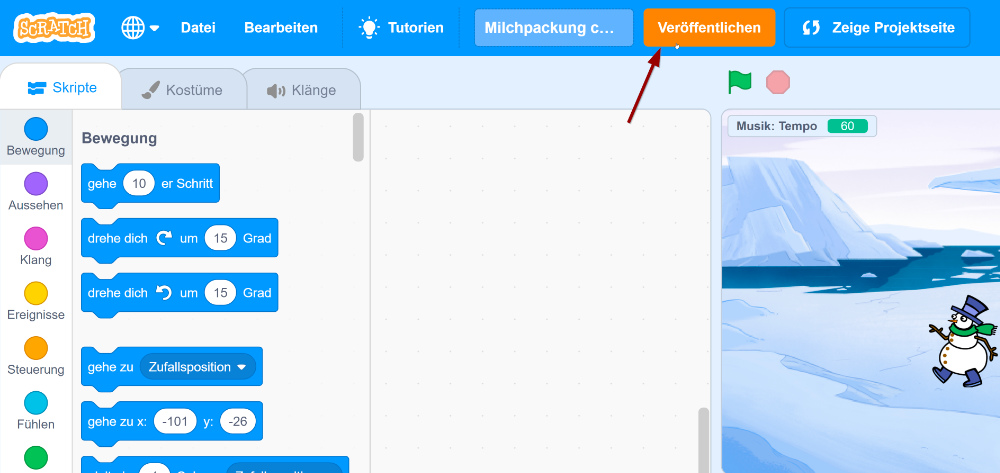
Wenn Du schon sehr gut lesen und schreiben kannst, lohnt es sich Scratch Projekte zu veröffentlichen. Denn die Nutzer tauschen sich mithilfe von Kommentaren und Projektbeschreibungen aus. Beachte auch, dass Du eine E-Mail-Adresse benötigst. Vielleicht kannst Du auch die Deiner Eltern verwenden.
Auf der Website anmelden
Zuerst musst Du der amerikanischen Universität, die Scratch entwickelt, sagen wer Du bist. Vielleicht möchtest Du lieber Deine Eltern fragen, ob Du das darfst. Klicke anschließend im Menü der Website auf “Scratcher werden”. Du gibst Dir einen Benutzernamen, der nicht Dein echter Name ist. Das ist so ähnlich wie ein Spitzname. Natürlich brauchst Du außerdem auch noch ein Passwort. Als Nächstes wollen die Entwickler wissen, in welchem Land Du lebst. Wenn Du in Deutschland wohnst, musst Du „Germany“ auswählen. Auch der Monat und das Jahr, in dem Du geboren wurdest, sollst Du angeben. Zum Schluss fehlt noch die E-Mail-Adresse. Fertig ist Dein Konto!
Im Menü der Website steht ganz rechts entweder “Anmelden” oder Dein Benutzer, wenn Du schon angemeldet bist. Dein Benutzerbild zeigt am Anfang eine Katze. Du kannst es jedoch auch ändern. Klicke auf Deinen Benutzer, um “Meine Sachen” zu sehen. Dort findest Du alle Deine Projekte, sowohl die Veröffentlichten als die Unveröffentlichten. Es gibt auch einen Button für “Neues Projekt”. Dieser macht das Gleiche wie der Menüpunkt “Entwickeln”: Er bringt Dich zum Projekteditor.
Du siehst den Editor auf Abbildung 2. An dieser Stelle kannst Du Dein Projekt mit nur einem Klick veröffentlichen. Du möchtest es aber bestimmt vorher mit Dingen füllen. Mach doch erstmal eine Pause und lies später weiter für tolle Projektideen.
Wenn Du Dein Projekt nicht veröffentlichen möchtest, empfehlen wir Dir, den Scratch Download zu wählen. Nach dem Download erhältst Du Scratch Desktop. In unseren Kursen erfährst Du mehr darüber. Scratch wird auch an vielen Schulen eingesetzt. Zum Beispiel an der Joan-Miro-Schule. Aber nicht nur an Schulen, sondern auch an Unis ist Scratch angekommen. Die Universität Köln lädt Schüler ein, die Coding-Sprache kennenzulernen.
7 Ideen für Scratch Projekte
Wir stellen Dir Scratch Projekte aus 7 Kategorien vor. Bei einigen weißt Du sicher schon, worum es geht. Bei anderen fragst Du Dich vielleicht was es damit auf sich hat. Deine Neugier ist geweckt? Dann leg doch gleich los. Viele Projekte lassen sich noch erweitern, zum Beispiel auf den Bereich Robotik Kinder. Zur Orientierung findest Du zu jedem Beispiel noch eine passende Abbildung.
1. Spiele
Wie man Spiele entwickelt, hat Dich schon immer interessiert? Scratch Spiele können sogar Anfänger erstellen. Stell Dir vor, wie es wäre Dein eigenes Scratch Autorennen zu erfinden. Bei uns erfährst Du, wie das funktioniert.
Darum könnte es bei Deinem Spiel auch gehen: Wertvolle Gegenstände sammeln, Glück haben beim Würfeln, zielgenau Klicken oder Figuren geschickt mit den Pfeiltasten über den Bildschirm steuern. Probiere diese Elemente Doch mal in einem Scratch Jump’n Run Spiel aus.
Auch in Scratch PacMan geht es um das Sammeln . PacMan ist ein einfaches aber geniales und sehr bekanntes Spiel, bei dem Du ein hungriges, kreisförmiges Wesen steuerst und kleine gelbe Nuggets verspeist. Ähnlich in der Funktionsweise ist zum Beispiel auch das Spiel Scratch Snake.
Kennst Du das erste Computerspiel, das je entwickelt wurde? Schau Dir Scratch Ping Pong an und untersuche einmal genau, wie es erstellt wurde, indem Du auf “Schau hinein” klickst.
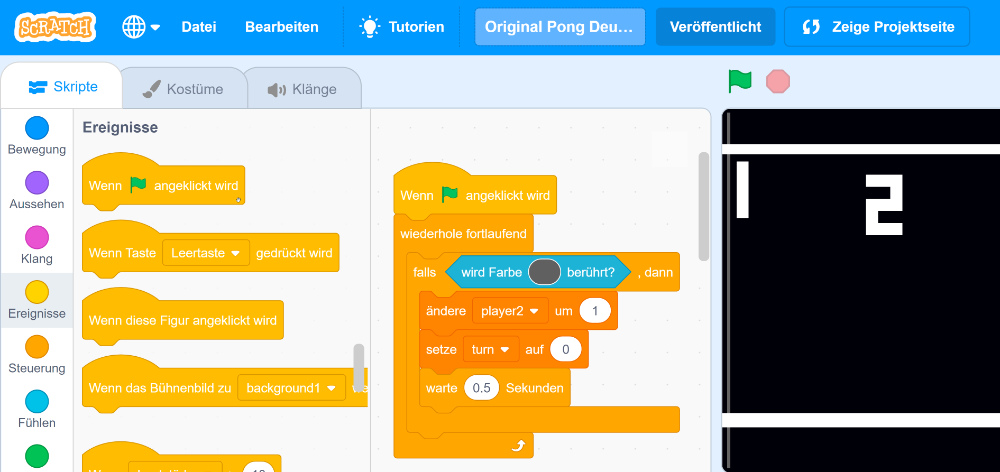
Um Geschicklichkeit geht es bei Scratch Tetris. Das Ziel des Spiels ist es, einen Highscore zu erreichen, das heißt “die höchste Punktzahl”. Im Unterschied dazu ist das Ziel bei Scratch Labyrinth eine Kugel durch vorsichtiges Steuern in das Loch zu befördern. Die Steuerung in Labyrinth lässt sich ebenso mit Maus wie mit Tastatur umsetzen. Probiere es einmal aus, indem Du die “Ereignisse”-Blöcke benutzt, die in Abbildung 2 zu sehen sind. Na? Hast Du schon Lust am Coding bekommen?
2. Geschichte
Während Du mit bestimmten Scratch Figuren spielst, fällt Dir manchmal sofort eine ganze Geschichte dazu ein? Toll! Es ist ganz leicht, eine Scratch Geschichte zu erzählen. So kannst Du andere an Deinen Ideen teilhaben lassen.
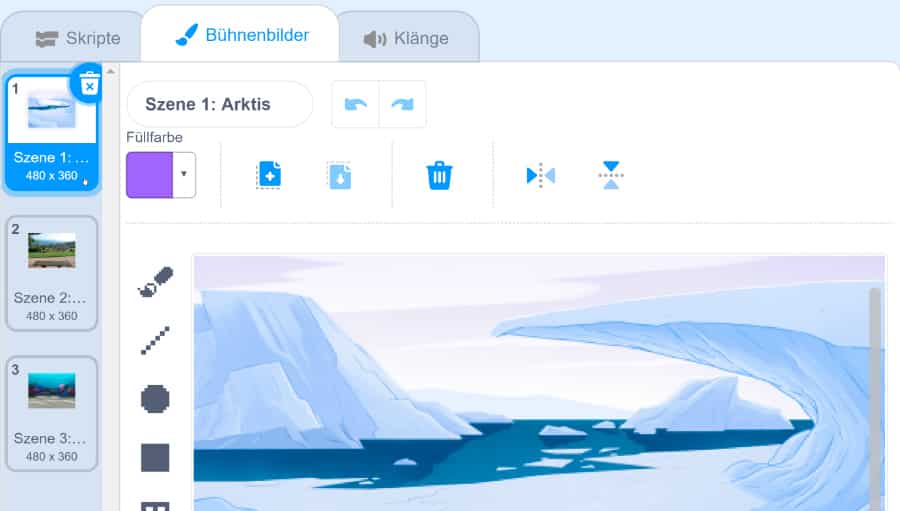
Wenn Du andere mit Deiner Geschichte begeistern möchtest, solltest Du einer Struktur folgen (vgl. Demi, Anders, 2020). Was ist der Anfang, der Höhepunkt und die Moral Deiner Geschichte? Lege dazu 3 Bühnenbilder an, wie in Abbildung 3 zu sehen. Das nennt man zudem auch Storyboard.
Platziere dann die Figuren, die Du für Deine Geschichte benötigst, mit der Maus auf der Bühne. Kümmere Dich erst danach um die Skripte, mit denen Du Bühnenbilder wechseln und Figuren laufen und sprechen lassen kannst.
3. Simulation
Manche Dinge können wir Menschen im wirklichen Leben nicht beobachten, weil sie beispielsweise zu groß oder zu klein sind. Zum Beispiel ist unser Sonnensystem so groß, dass wir nicht sehen können, wie die Planeten um die Sonne kreisen. Bakterien, Viren und Atome sind jedoch viel zu klein, um sie mit bloßem Auge zu erkennen.
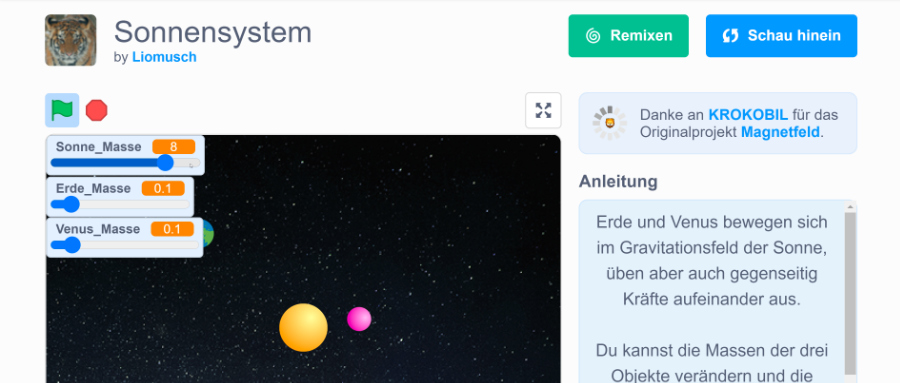
Am Computer können wir das Verhalten eines realen Systems jedoch nachbilden, zum Beispiel mit einer Scratch Simulation.
4. Musik Projekte in Scratch
Nicht jede Familie hat Platz, Geld und Nerven für ein Schlagzeug. Ganz zu schweigen von Geigen- oder Trompetenunterricht und so weiter. Zum Glück gibt es die Möglichkeit ein Scratch Musik Projekt zu starten.
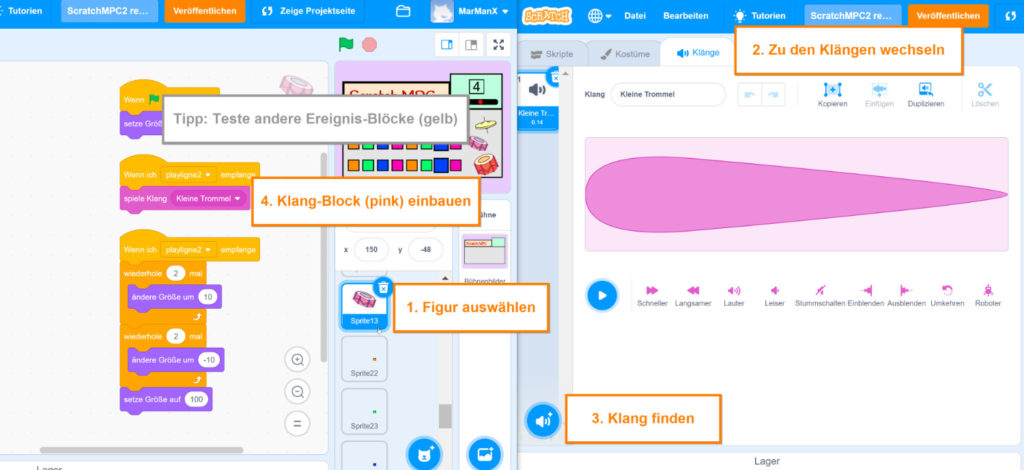
Du kannst also sofort und kostenlos Musik machen. Es macht aber auch Spaß, einfach mit Sound-Effekten zu spielen. Vorher musst Du allerdings wissen, wie Du Klänge benutzt. Außerdem siehst Du in Abbildung 5, wie das geht. Achte auch darauf, dass der Sound auf Deinem Computer eingeschaltet ist und Du Kopfhörer trägst oder Deine Lautsprecher verbunden sind.
5. Info
In der Schule müssen manchmal komplizierte Themen anschaulich erklärt werden. Nicht nur die Lehrer, sondern auch die Schüler müssen hin und wieder eine Präsentation halten. Zum Beispiel einen Bericht über den letzten Urlaub.Eine tolle Präsentation besteht vor allem aus Bildern – denn oft sagen Bilder mehr als 1000 Worte. Für einzigartige Präsentationen eignen sich Scratch Info-Projekte.
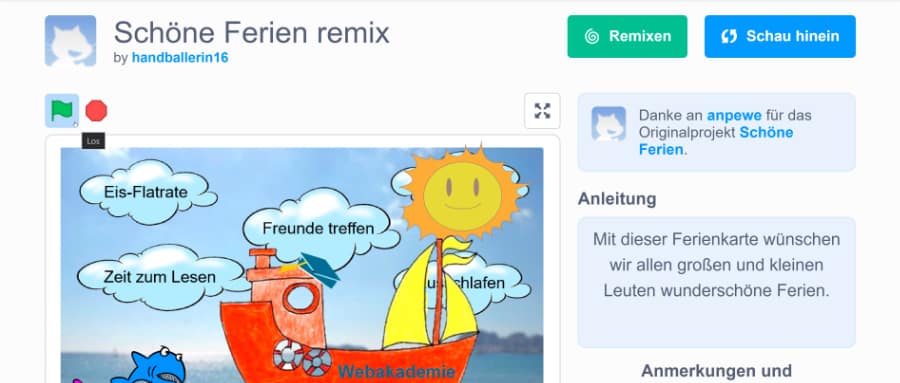
In der Bühne kannst Du mehrere Bühnenbilder anlegen. Diese kannst Du im Editor selbst gestalten. In Abbildung 6 siehst Du, wie Du Text und Bilder kombinieren kannst. Erstelle dazu ein neues Bühnenbild und nutze das Text-Werkzeug.
6. Mit Scratch Kunstprojekte umsetzen
Kunst ist Dein Lieblingsfach in der Schule? Toll! Aber wusstest Du schon, dass man auch Kunst am Computer machen kann? Wie Kunst mit Informatik zusammenpasst, ist vielen gar nicht bekannt (vgl. Schulmeister, 2013).
Wenn es Dir schwerfällt, Dich von vornherein auf ein Ziel festzulegen, starte einfach ein Scratch Kunst Projekt und schaue, was dabei herauskommt. Hier kannst Du Deiner Kreativität einfach freien Lauf lassen. Außerdem entsteht keine riesengroße Kleckerei.
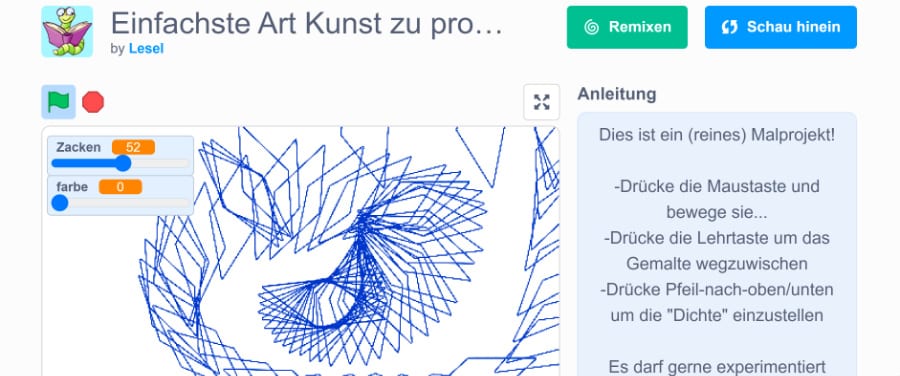
In Abbildung 7 siehst Du ein Beispiel, das Du als Ausgangspunkt für Dein Projekt nehmen kannst. Du kannst auch in Tabelle 1 ein Projekt für Dich finden.
7. Animation
Die meisten Kids haben schon einmal einen Animationsfilm oder eine Animationsserie gesehen. Aber wie werden diese Animationen eigentlich erstellt? Das kann sehr kompliziert sein. Man braucht dafür einige der besten Zeichner – ebenso wie die brillantesten Computer-Spezialisten. Mit Scratch Animationen kannst Du Deine ersten eigenen Schritte in Richtung Animationstechnik unternehmen. In Abbildung 8 zeigen wir ein Beispielprojekt für Animationen.
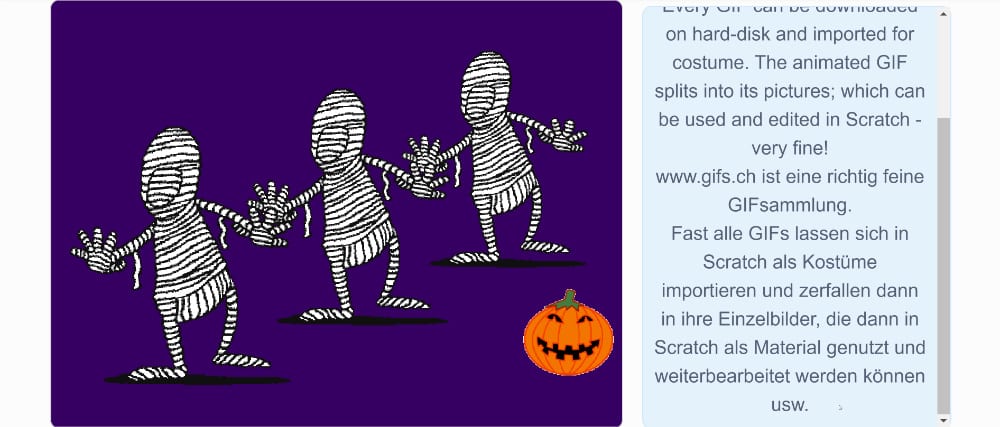
Verschiedene Ideen kombinieren
Die oben genannten Ideen haben wir in Kategorien eingeteilt. Doch manche Dinge passen einfach nicht in eine Kategorie. Ein Spiel kann zum Beispiel gleichzeitig Kunst sein. Und natürlich sind fast alle Spiele Animationen und verwenden oft Musik.
Wie bereits erwähnt kannst Du Projekte mit der ganzen Welt teilen. Und nicht nur das. Zudem kann jeder die Projekte von anderen kopieren und die Kopie verändern. Das nennt man auch “Remixen”. Falls Du den grünen Knopf mit der Spirale nicht sehen kannst, musst Du Dich vorher anmelden.
Versuche etwa ein Spiel oder eine Geschichte von der Website mit Klängen zu bereichern. Klicke dafür auf “Remixen” und Du landest im Projekt-Editor. Beispiele, mit denen Du beginnen kannst, findest Du in Tabelle 1. Für jede Kategorie kannst Du mit einem leichten Projekt anfangen und danach etwas Schweres ausprobieren.
Tabelle 1: Scratch Projekte zum Remixen
| Scratch Projekte | Leicht | Schwer |
| Spiel | Pong | Jump’n Run |
| Geschichte | Milch-Packung | Ferientag |
| Simulation | Roboter | Sonnensystem |
| Musik | Trommel | Alle meine Entchen |
| Info | Algorithmen | Energie sparen |
| Kunst | Karos | Malen |
| Animation | Stadt | Vertretungs-Lehrer |
Wir hoffen, dass Du hier das richtige Scratch Projekt für Dich finden konntest. Es ist aber normal, wenn Du Dich nicht gleich entscheiden kannst. Dafür solltest Du Dir Zeit nehmen und Dich fragen, was Dir ganz persönlich am meisten Spaß macht. In unseren Kursen haben wir noch viele Tipps und Ideen für Dich – denn gemeinsam geht es meistens leichter.
Literatur
Demi, Anna-Lena und Anders, Petra (2020): Erzählen in der multimodalen Umgebung Scratch, in: MiDU – Medien im Deutschunterricht 1.
Schulmeister, Sönke (2013): Movingart – ein fächerübergreifendes Kunst-Informatik-Projekt in der Sekundarstufe I, in: INFOS 2013: Informatik erweitert Horizonte – 15. GI-Fachtagung Informatik und Schule, Bonn.
FAQs – Scratch Projekte
Normalerweise sind die Projekte bei mit.edu sicher und man braucht nichts weiter zu tun, um sie zu sichern. Wenn man jedoch ganz sicher gehen möchte, klickt man im Menü auf Datei und dann auf “Auf deinem Computer speichern”.
Im Menü befindet sich unter Datei die Option “Auf deinem Computer speichern”. Man erhält eine .sb3-Datei, die man auf einer beliebigen Festplatte ablegen kann.
Im Browser muss man nur im Editor eingeloggt sein und im Menü auf “Veröffentlichen” klicken. In der Desktop App muss man das Projekt zunächst speichern und anschließend im Browser unter Datei “Hochladen von deinem Computer” wählen.
Ja! Nachdem man als Nutzer ein Projekt veröffentlicht hat, erhält es eine eindeutige URL. Diese kann man in der Suchleiste des Browsers kopieren und anschließend mit beliebigen Diensten versenden.
Im Browser muss man zunächst auf der Website angemeldet sein. Zum Kopieren des Projekts eines anderen Nutzers klickt man auf “Remixen”. Zum Kopieren eines eigenen Projekts klickt man im Menü auf Datei und anschließend auf “Eine Kopie speichern”.


